【2017.5.17追記】
WindowsUpdateのURLが変わったようです。
http://www.update.microsoft.com/microsoftupdate/v6/default.aspx
2017年にXPはどうよ、というのは横に置いといて。
XPの再インストールをしました。
機種はHP Compaq dx2100 STで、発売は2005年9月だからもう10年以上前のものになります。付属OSはWindows XP Home Edition。
オカズは某イ●バースで仕込んできたジャンク品 WDの500GB お正月特価の1,300円(税抜)。そのままだと blancco で OS のインストールメディアとして使えないので fixmbr コマンド実行済。
まず付属の CD-ROM(HP Restore Plus!)から XP をインストール。この時点で Service Pack 2 になってます。
次に…
Internet Explorer はバージョン6のままなので、IE 8 に。
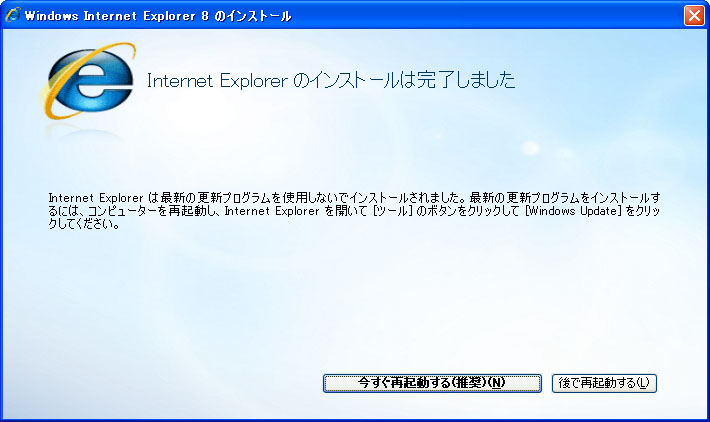
Service Pack 3 に。
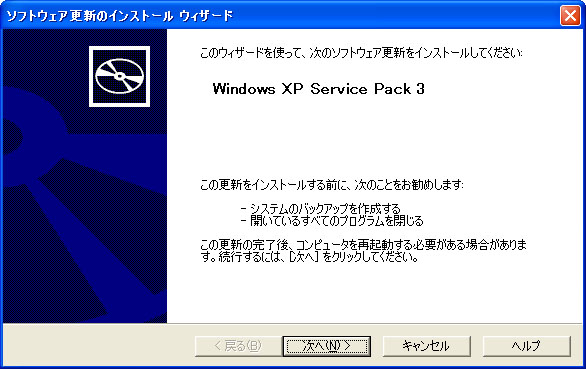
仕上げに、Windows Update経由で更新ファイルを片っ端から当てます。
[Internet Explorer 8 をインストールする方法]
https://support.microsoft.com/ja-jp/help/969174
[Windows XP SP3 をダウンロードしてインストールする方法]
https://support.microsoft.com/ja-jp/help/954441
但しこのリンク先からはインストールパッケージはダウンロードできないようなので、Microsoft®Update カタログもご紹介しておきます。
[Microsoft®Update カタログ>Windows XP Service Pack 3 (KB936929)]
http://www.catalog.update.microsoft.com/Search.aspx?q=KB936929
2017年1月時点で上記リンク先は生きていますが、もし配付を終了してしまった場合は、 Web Archive で探してみてください。
で、問題は「更新ファイルを片っ端から当てる」です。これが本稿のテーマ。
SP3 も無事に当て、いざ IE8 を起動し Windows Update を開こうとするも「Internet Explorer ではこのページは表示できません」と返されてしまいます。
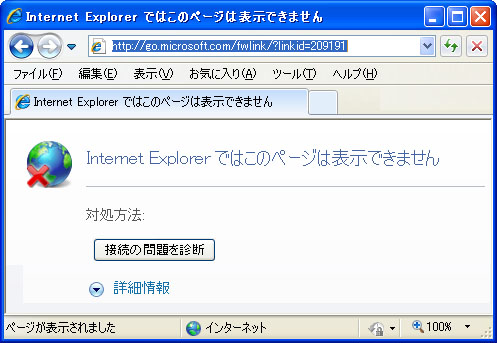
調べると、似たような事例がいくつかヒットし、それぞれ解決方法も紹介されています。
[Windows Updateを実行しても、空白のページや「ページを表示できません」と表示されます。]
http://www.fmworld.net/cs/azbyclub/qanavi/jsp/qacontents.jsp?PID=6504-6700
ここでは、セキュリティソフトの設定、インターネット一時ファイル+履歴の削除、セキュリティの設定、Javascript プログラムの登録、と順を追って説明されています。
一応リンクを貼っときますが、この方法は私の環境では手間が掛かるだけで、ごめんなさい全く役に立ちませんでした。
[XPリカバリー後windowsアップデートする2016年1月]
先程の情報と違い、こちらは比較的新しいエントリなので、大変参考になりました。
かいつまんで説明すると IE8 と SP3 を入れるだけで、あとは座って待っていれば更新プログラムがジャンジャカと降ってくるそうです。
ところが私はそれが降ってこなくて IE8 から Windows Update に接続しようとしても「このページは表示できません」となってしまったのです。
前述のサイトでは「windwos update agentの最新版を先にインストールしないとupdateができない場合があるようです」てなことで、私なりにあれこれ設定を変えながら(※)検証したところ、
1)アップデートできた
2)条件によりアップデートできた
3)失敗してしまう
と様々なケースに別れました。
※ この検証作業は SP2 状態の OS がインストールされているドライブを EaseUs Todo Backup 6.5 にて、バックアップとリカバリを繰り返しながら進めました。バージョンが 6.5 と古いのは特に理由はありません。
また、他のサイトでは Windows Installer 4.5 を使うよう解説されているものもありましたが、私の環境では無関係だったようです。
ともあれ、設定という設定を片っ端から見直しつつ試していると、徐々に糸口が見えてきました。
(以下の略称: WU = Windows Update / wua = windows update agent)
a IE8のWUダメ/wuaを入れてもダメ
b IE8のWUダメ/wuaを入れたらWU表示
c IE8のWU表示(wua不要)
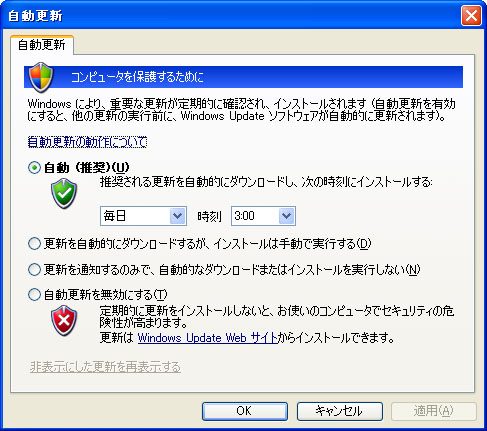


お馴染みの黄色い小アイコンがタスクバーの通知領域(タスクトレイ)に現れましたね。
IE8 で Windows Update にアクセスできない a は論外、かと思いきや、コントロールパネル[自動更新]がオンのまま放っておいたら、更新プログラムが自動的にインストールされることもありました(逆に、いくら待ってもウンともスンとも言わないケースもありましたが)。
勝手にアップデートしてくれるのはいいのですが、あとでインストールログを閲覧したい場合はやっぱり IE8 の Windows Update が機能していなければいけません。
ならば b か c の二択ですが、こうなったら c つまり windows update agent をインストールせずに済ませたいところでもあります。
原因は Service Pack 3 インストール後の自動更新設定
結局、自動更新の設定が原因であることを突き止めました。
前述した通り、まず SP2 に IE8 を、次に SP3 を順次インストールするのですが、そこまでは[自動更新]はオフ(無効)でも構いません。
重要なのは SP3 インストール直後の再起動の際に表示される「コンピュータを保護してください」の画面で、絶対に「自動更新を有効にし、コンピュータの保護に役立てます」を選択することです。
↓下の画面は、重要な分岐点でダメな方を選択した場面。緑のヤツをクリックして頂戴。
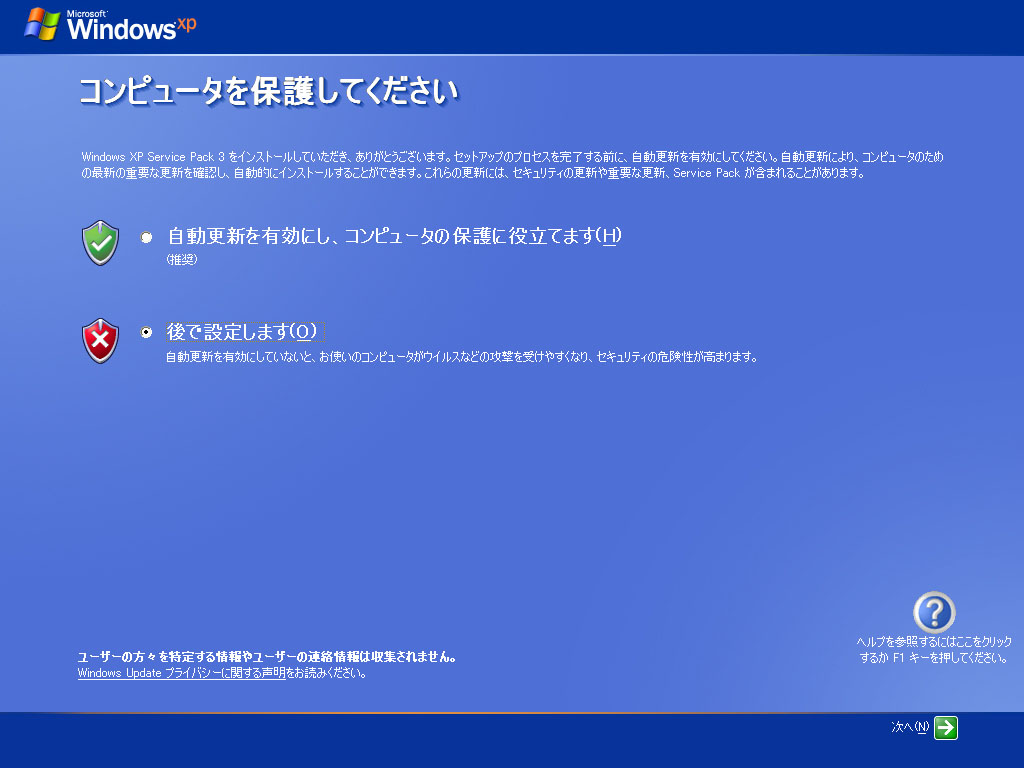
「そんなの取り敢えず『後で設定します』にしときゃいいじゃん」
私はそう思っていました。Windows Update が IE からアクセスできればいいんだし、もし必要に迫られればあとでコントロールパネルから設定すりゃいいじゃん、と。
ところが、どうもそれではダメみたいなのです。
もちろん『後で設定します』にしといてからのコントロールパネルでオン(「自動」「更新を自動的にダウンロードするが…」「更新を通知するのみで…」)に変更することは可能ですが、それを行っても IE から Windows Update には表示してくれなかったのです。
逆に、起動時に「自動更新を有効にし」を選択といて、あとでコントロールパネルからオフ(無効)にしても IE から Windows Update にアクセスできました。
というか、できれば起動直後にオフにしといた方が、通知領域に表示される自動更新とバッティングせずに済みますね。
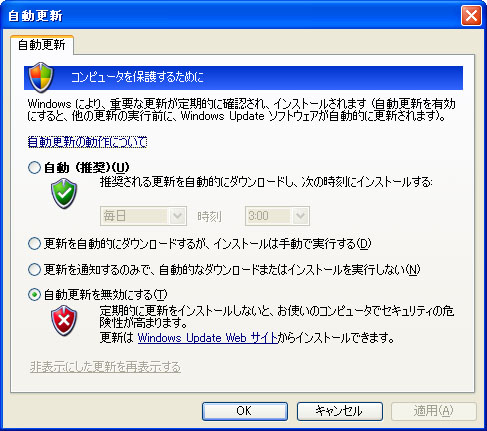
以上が Windows XP SP3 の Windows Update で躓いた顛末とその解決策でした。
理屈的にはどうも腑に落ちないのですが、何度もリカバリしながら検証した上で実証的にはこれが確かな結論となりました。
あくまで私の環境での話ですが、もし windows update agent ですら解決できず、藁をも掴む思いでこのページに辿り着いたという方は、んなアホなと思いつつ試してみてください。
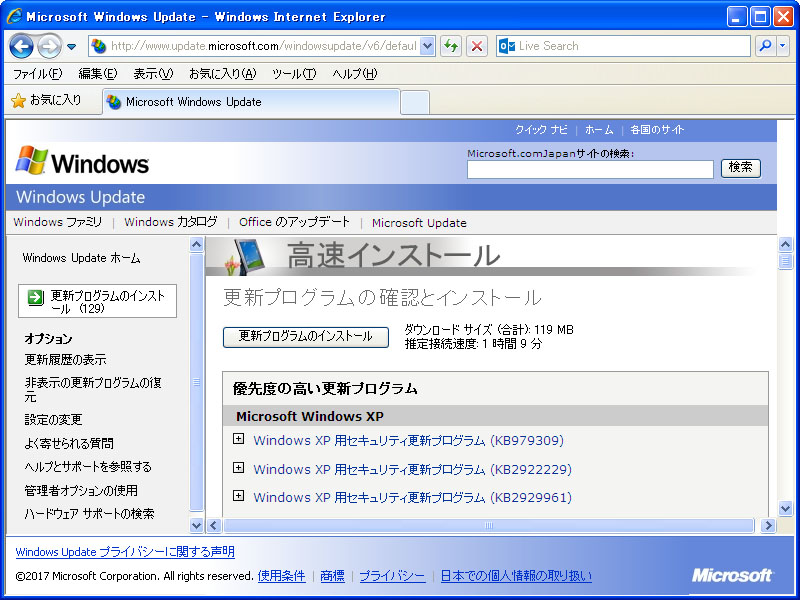
そーらジャンジャン行くぞ~



